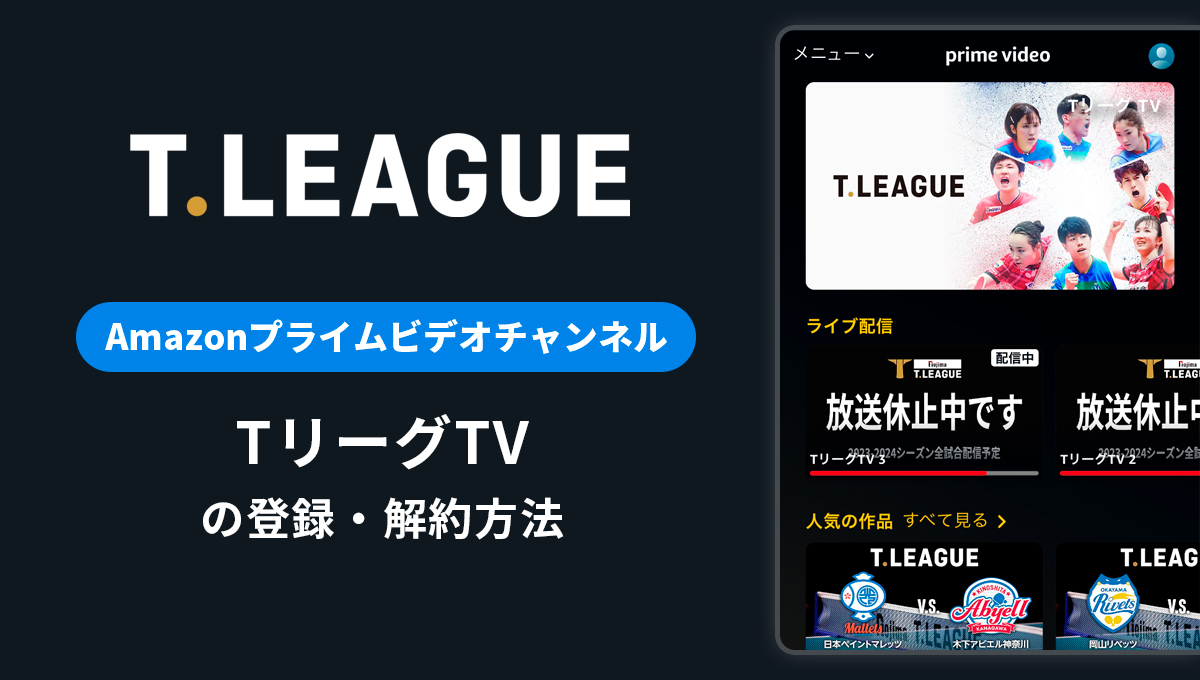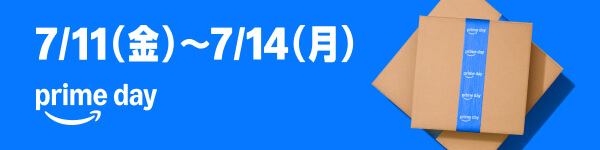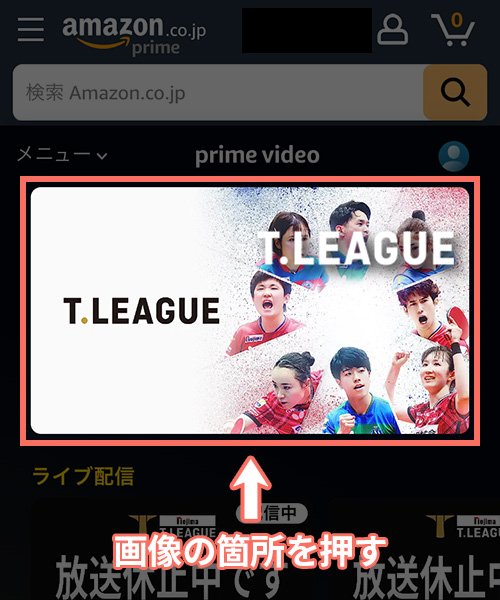卓球のリーグ戦、Tリーグの試合中継をライブ配信する「TリーグTV」。
「チャンネルの登録や解約の方法が分からない…」「無料体験後に課金されないか心配」といった声も多く聞かれます。
このページでは、Amazonで視聴ができる「TリーグTV」の月額料金や無料体験期間、チャンネルの登録、解約方法について詳しく解説していきます。
TリーグTVとは?
TリーグTVは、Amazonプライム会員向けのサービス「プライムビデオチャンネル」にて提供されている、卓球専門チャンネルです。
Tリーグの試合中継を視聴することができます。
TリーグTVを視聴するには?
TリーグTVは、「Amazonプライム会員」になりチャンネルの登録を行うことで視聴ができるようになります。
- すでにAmazonプライム会員の場合
- Amazonプライム会員ではない場合
上記2つの場合に分けて、視聴までの流れをみていきましょう。
1.すでにAmazonプライム会員の場合
すでにAmazonプライム会員の場合には、TリーグTVのページからチャンネル登録を行うことで視聴を始めることができます。
2.Amazonプライム会員ではない場合
Amazonプライム会員ではない場合には、
- Amazonプライム会員の登録
- TリーグTVのチャンネル登録
を行う必要があります。
Amazonプライム会員は、初回登録の場合には30日間の無料体験が用意されており、月額と年額の2パターンの料金設定があります。
| プラン | 料金 (税込) |
|---|---|
| 月額 | 600円 |
| 年額 | 5,900円 |
以下のページでは、Amazonプライム会員の登録方法について詳しく解説しています。
TリーグTVの月額料金・無料体験期間

| 料金 (税込) | 月額 198 円 |
|---|---|
| 無料体験期間 | 7日間無料 |
TリーグTVのチャンネル料金は月額198円(税込)です。
初回登録時には、7日間の無料体験で視聴をすることができます。無料期間は、チャンネル登録をした日時から計算され、7日後の同じ時間までが無料です。
それまでに解約手続きを行っておけば、チャンネルの料金が課金されることはありません。
無料体験の期間を過ぎると「TリーグTVのチャンネル料金」として毎月198円が請求されます。
料金の支払い方法は?
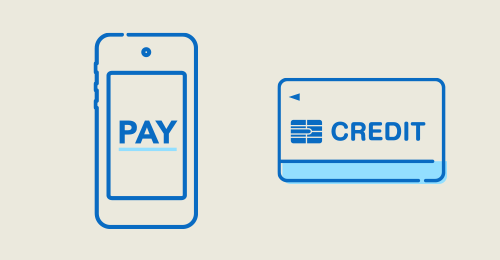
TリーグTVのチャンネル料金の支払い方法には以下のものがあります。
支払い方法一覧
- クレジットカード
- Visa
- JCB
- MasterCard
- American Express
- Diner’s Club
- キャリア決済
- d払い
- auかんたん決済
- ソフトバンクまとめて支払い
- Paidy(あと払い)
AmazonでTリーグTVを登録する方法
Amazonプライムビデオチャンネルで、TリーグTVの視聴を始めるには、チャンネルの無料視聴体験の登録を行います。
登録完了までの流れは、以下のようになります。
TリーグTV登録の流れ
- TリーグTVのページにアクセス
- 「今すぐ7日間無料体験」を押す
- 詳細情報を確認し「この内容で登録する」を押す
- 登録完了
次からは、実際の画面付きで詳しく解説していきます。
1.TリーグTVのページにアクセス
2.「今すぐ7日間無料体験」を押す

TリーグTVのチャンネル登録ページが表示されます。
ページ下部の「今すぐ7日間無料体験」とある黄色のボタンを押しましょう。
3.詳細を確認
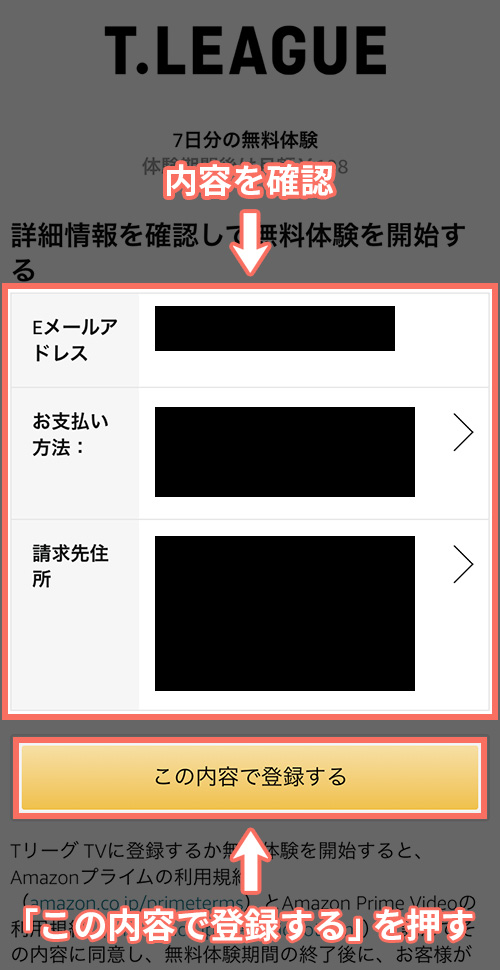
詳細情報の確認画面が表示されます。
メールアドレス、支払い方法、請求先住所の確認をしましょう。
問題がなければ「この内容で登録する」とある黄色のボタンを押します。
4.TリーグTVの無料体験登録完了

以上の3ステップで、TリーグTVの無料体験登録は完了です!
登録後から、7日間の無料視聴体験が開始されます。
実際に筆者も登録してみましたが、2ステップで終わるので迷うことなくスムーズに登録をすることができました!登録後はすぐに視聴を開始できます。
AmazonでTリーグTVを解約する方法
TリーグTVの解約は、プライムビデオのチャンネル設定ページから行えます。
「無料期間だけ利用したい」といった場合には、忘れないうちに解約手続きも済ませておきましょう。
解約の流れは以下のようになります。
TリーグTV解約の流れ
- チャンネル設定ページにアクセス
- チャンネルの登録解除
- 自動更新機能を無効にする
- 登録解除の理由を選択
- 解約完了
次から、実際の画面付きでTリーグTVの解約手順を詳しく解説していきます。
1.チャンネル設定ページにアクセス

まずは、Amazonプライムビデオの「チャンネル設定ページ」にアクセスします。
2.チャンネルをキャンセル
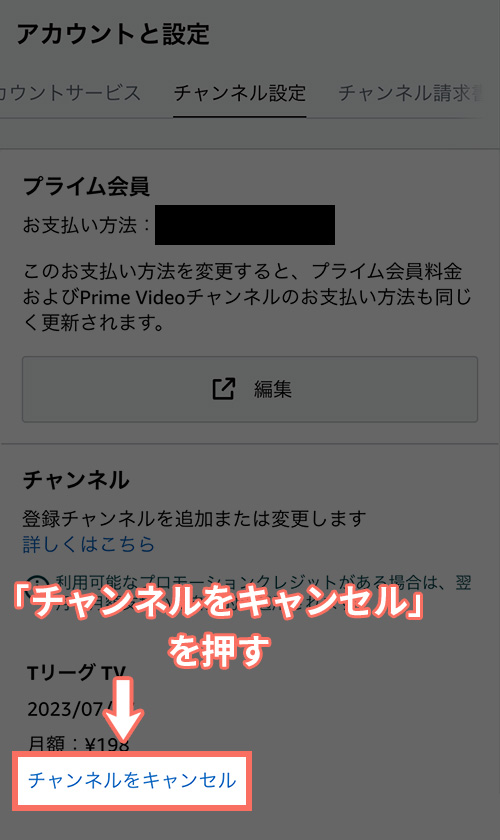
「チャンネル」の項目内に、現在登録しているチャンネルが表示されます。
TリーグTVの価格の下にある「チャンネルをキャンセル」とある青色の文字(リンク)を押します。
3.自動更新機能を無効にする
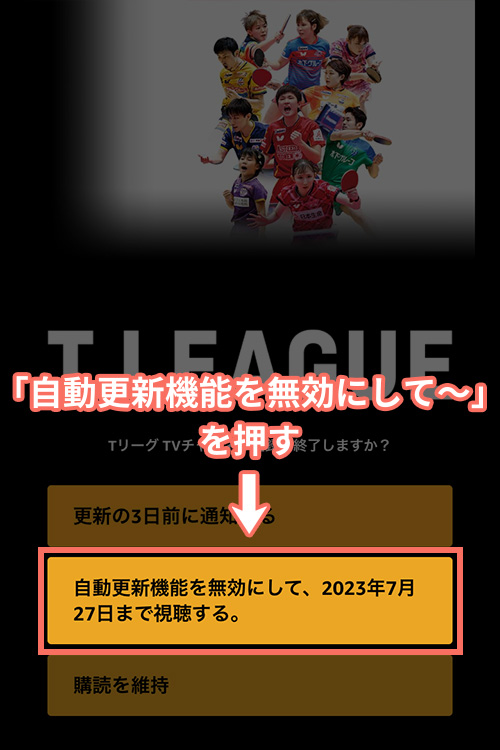
「自動更新機能を無効にして、2023年7月27日まで視聴する。」と表示されているボタンを押します。
↑ボタンの日付は、実際の無料期間までが表示されます。
4.登録解除の理由を選択
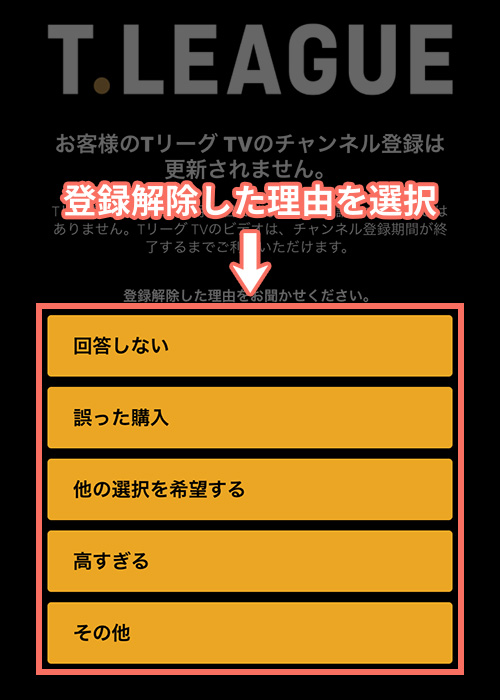
ここでは、チャンネルを登録解除する理由の該当箇所を押します。筆者は一番上の「回答しない」を選択しました。
5.TリーグTVの解約完了
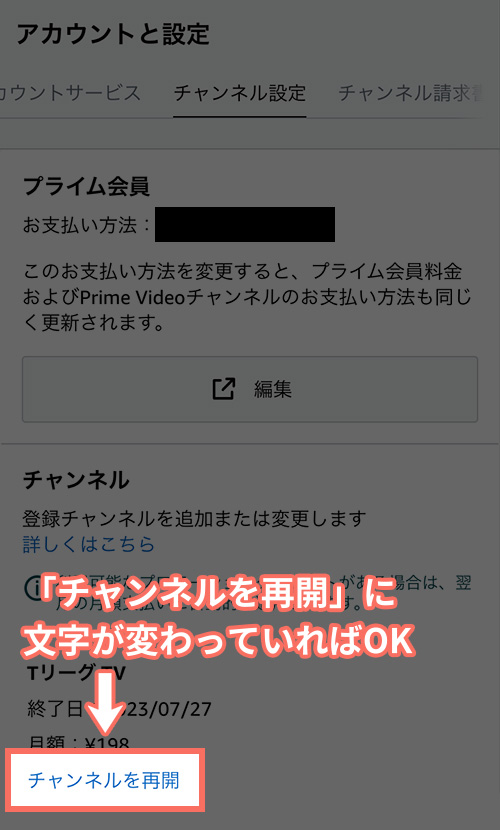
以上の手順で、TリーグTVの解約は完了です。
「4.登録解除の理由を選択」の後に、再度Amazonプライムビデオのチャンネル設定ページが表示されますが、上記画像のように「チャンネルをキャンセル」→「チャンネルを再開」に文字が変わっていれば、問題なく解約できているということになります!
ポイント
まとめ
| TリーグTVの基本情報 | |
|---|---|
| 料金 (税込) | 月額 198 円 |
| 無料期間 | 7日間無料 |
Amazonプライムビデオチャンネルで視聴できる「TリーグTV」について紹介しました。ポイントは以下の通り。
- 7日間の無料体験で視聴ができる!
- 視聴料金は月額198円
- テレビ画面での視聴も可能
まずは7日間の無料体験で、Tリーグの視聴を始めましょう!